最新的华硕电脑都是uefi启动模式,且自带win10最新版的操作系统,但多数用户不喜欢win10系统,而更喜欢win7系统,所以想要将系统重装成win7,要把win10重装成win7系统可以用U盘重装。下面介绍一下华硕电脑u盘安装系统教程win7旗舰版。
华硕电脑u盘安装系统教程win7旗舰版步骤阅读
1、将U盘插在USB接口,开机并不断按下启动U盘快捷键。
2、在进入系统启动菜单中选择有USB字样的选项并回车。
3、系统启动后会进入PE界面,老机型选择Win2003PE,选择完后回车进入。
4、等待进入系统后,无需操作,云骑士会自动打开进行安装系统。
5、安装过程中弹出引导修复工具,进行写入引导文件,点击确定。
6、提示检测到PE文件,点击确定进行PE引导菜单回写。
7、安装完成后拔掉所有外接设备后点击立即重启。
8、重启过程中,选择Windows 7系统进入,等待安装。
9、弹出自动还原驱动文件,点击是,还原本地存在的驱动备份文件。
10、弹出选择操作系统界面,选择windows7,回车进入系统。
11、之后无需操作,耐心等待系统准备就绪,升级优化。
12、升级优化过程中,弹出宽带连接提示窗口,点击立即创建。
13、等待优化完成,重启进入系统,即完成重装。
华硕电脑u盘安装系统教程win7旗舰版操作步骤
01 将U盘插在电脑的USB接口,开机并不断按下启动U盘快捷键,U盘快捷键可以通过云骑士装机大师确认。
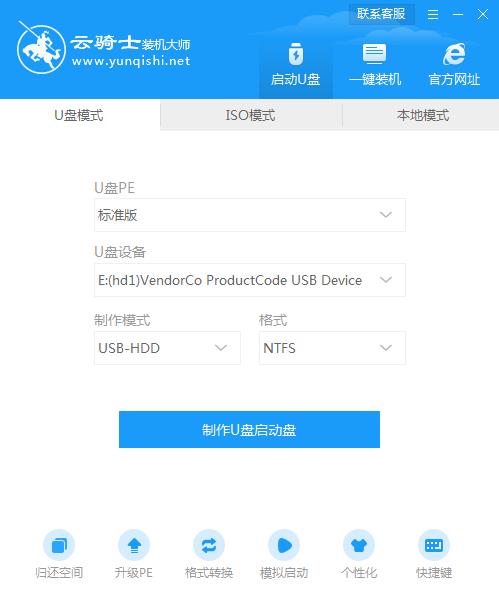
02 在进入系统启动菜单中选择有USB字样的选项并回车。

03 系统启动后会进入云骑士PE界面,老机型可以选择Win2003PE,选择完毕后回车进入。

04 等待进入系统后,无需操作,云骑士会自动打开进行安装系统,大家耐心等待即可。

05 安装过程中弹出引导修复工具,进行写入引导文件,点击确定。

06 提示检测到PE文件,点击确定进行PE引导菜单回写。

07 安装完成后,拔掉所有外接设备,如U盘、移动硬盘、光盘等,然后点击立即重启。

08 重启过程中,选择Windows 7系统进入,等待安装。

09 弹出自动还原驱动文件,点击是,还原本地存在的驱动备份文件。

10 弹出选择操作系统界面,选择windows7,回车进入系统。

11 之后无需操作,耐心等待系统准备就绪,升级优化。

12 升级优化过程中,弹出宽带连接提示窗口,可以点击立即创建,创建宽带连接。同时有软件管家工具,可以自行选择常用的软件,一键安装即可。

13 等待优化完成,重启进入系统,即完成重装。

大白菜超级u盘启动盘制作工具2.0可将U盘制作成光盘启动盘,操作非常简单,使用户无需任何技术就可轻松上手制作U盘启动盘来装系统,做到真正的快速一键制作启动U盘,所有操作只需要点一下鼠标,操作极其方便简单。

老毛桃u盘启动盘制作工具V6.3是一款用来制作U盘启动盘的工具,可以一键快速制作U盘启动盘。可以用来修复盘,不需要时可以直接当U盘使用,该工具可支持制作ISO启动盘,支持pe系统等。
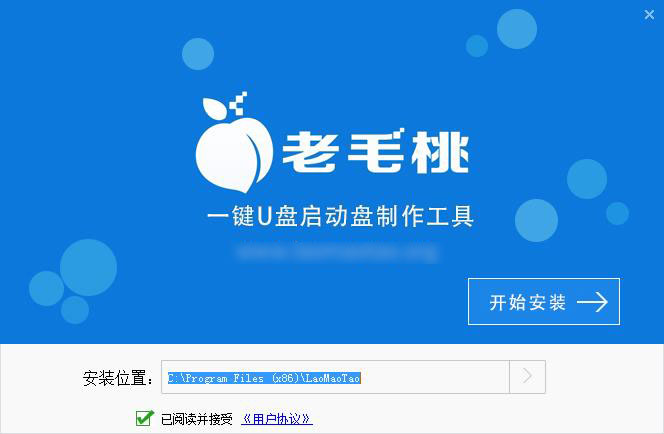
相关内容

















































































